win10更新完特别卡怎么办 win10更新后卡顿严重完美解决
更新时间:2023-06-03 11:43:00作者:xinxin
相信用户在使用win10电脑的时候,每隔一段时间都会接受到微软发送的更新推送,而有的用户也会定期进行更新,可是在更新完win10系统之后,难免有些用户会遇到运行出现卡顿严重的现象,那么win10更新完特别卡怎么办呢?下面小编就带来win10更新后卡顿严重完美解决。
推荐下载:win10纯净版镜像
具体方法:
1、双击桌面上的此电脑进入系统。
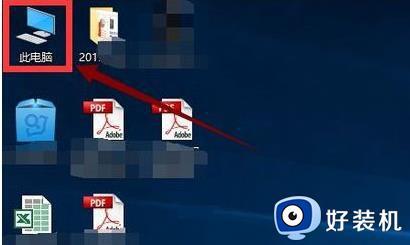
2、找到win图标系统盘,右击选择“属性”进入。
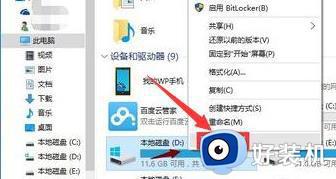
3、在系统盘的属性界面中点击“磁盘清理”。
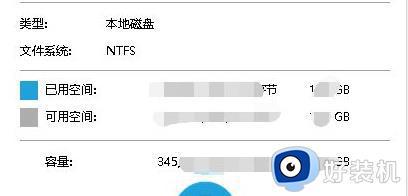
4、等待扫描完成即可。
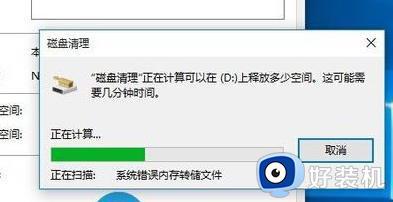
5、勾选出现的垃圾文件,点击确定开始清理。
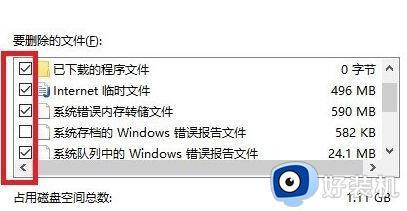
6、在弹出的窗口选择“删除文件”。
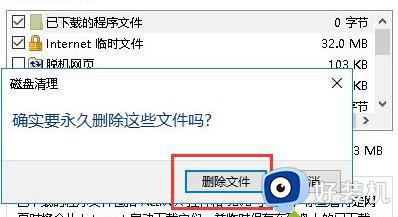
7、点击系统盘的属性界面并选择“工具”点击下方的“优化”即可。
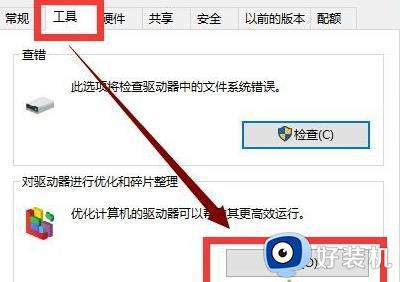
以上就是小编告诉大家的win10更新后卡顿严重完美解决了,如果有遇到这种情况,那么你就可以根据小编的操作来进行解决,非常的简单快速,一步到位。
win10更新完特别卡怎么办 win10更新后卡顿严重完美解决相关教程
- win10更新后卡顿严重完美解决 win10如何解决更新系统后变卡
- win10玩红警卡顿特别不流畅怎么办 win10玩红警卡顿严重完美解决
- win10画cad卡顿严重完美解决方法 win10电脑画cad特别卡怎么办
- win10更新游戏卡顿非常严重怎么办 win10更新后游戏卡顿的解决方法
- win10更新很卡反应很慢该如何处理 完美解决win10更新后卡顿的两种方法
- win10笔记本卡顿反应慢怎么解决 win10笔记本卡顿严重完美解决方案
- win10任务栏卡顿严重的解决方法 win10任务栏卡顿怎么办
- 为什么win10越更新越卡 win10更新后严重卡顿如何修复
- win10严重卡顿的解决方法 win10出现卡顿严重怎么办
- 完美解决win10间歇性卡顿 win10间歇性卡顿现象怎么办
- win10拼音打字没有预选框怎么办 win10微软拼音打字没有选字框修复方法
- win10你的电脑不能投影到其他屏幕怎么回事 win10电脑提示你的电脑不能投影到其他屏幕如何处理
- win10任务栏没反应怎么办 win10任务栏无响应如何修复
- win10频繁断网重启才能连上怎么回事?win10老是断网需重启如何解决
- win10批量卸载字体的步骤 win10如何批量卸载字体
- win10配置在哪里看 win10配置怎么看
win10教程推荐
- 1 win10亮度调节失效怎么办 win10亮度调节没有反应处理方法
- 2 win10屏幕分辨率被锁定了怎么解除 win10电脑屏幕分辨率被锁定解决方法
- 3 win10怎么看电脑配置和型号 电脑windows10在哪里看配置
- 4 win10内存16g可用8g怎么办 win10内存16g显示只有8g可用完美解决方法
- 5 win10的ipv4怎么设置地址 win10如何设置ipv4地址
- 6 苹果电脑双系统win10启动不了怎么办 苹果双系统进不去win10系统处理方法
- 7 win10更换系统盘如何设置 win10电脑怎么更换系统盘
- 8 win10输入法没了语言栏也消失了怎么回事 win10输入法语言栏不见了如何解决
- 9 win10资源管理器卡死无响应怎么办 win10资源管理器未响应死机处理方法
- 10 win10没有自带游戏怎么办 win10系统自带游戏隐藏了的解决办法
